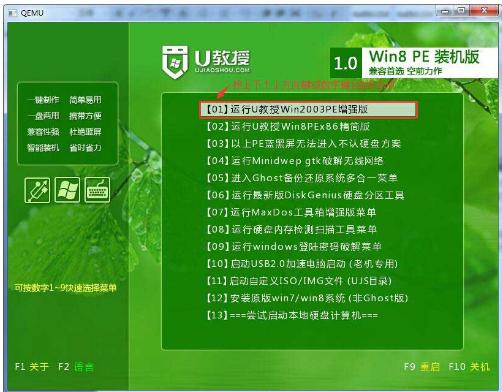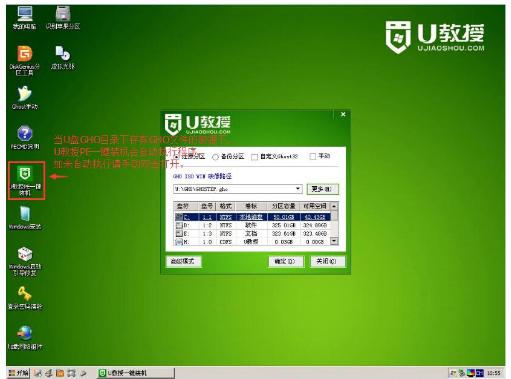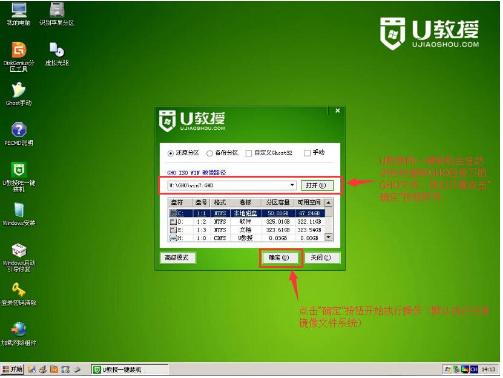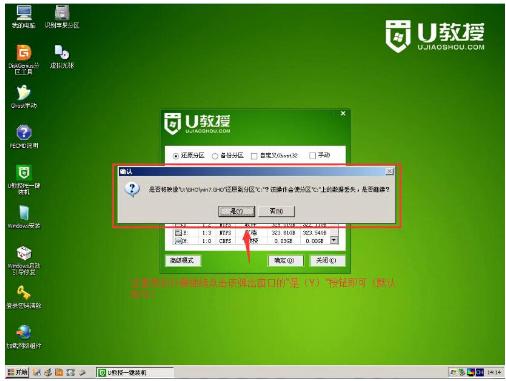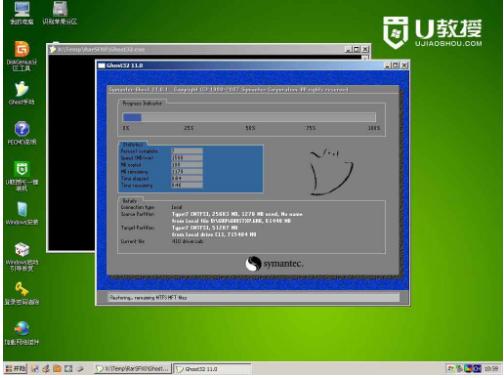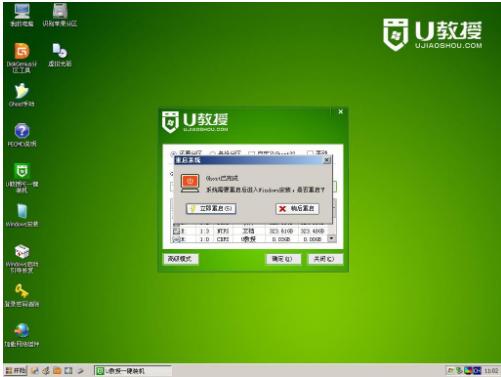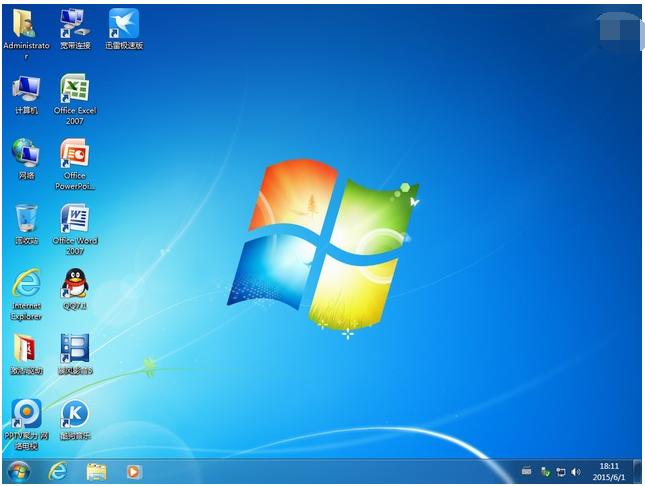u盤裝系統工具,本文教您u盤怎樣安裝win7系統
發布時間:2019-12-28 文章來源:xp下載站 瀏覽:
|
U盤的稱呼最早來源于朗科科技生產的一種新型存儲設備,名曰“優盤”,使用USB接口進行連接。U盤連接到電腦的USB接口后,U盤的資料可與電腦交換。而之后生產的類似技術的設備由于朗科已進行專利注冊,而不能再稱之為“優盤”,而改稱“U盤”。后來,U盤這個稱呼因其簡單易記而因而廣為人知,是移動存儲設備之一。現在市面上出現了許多支持多種端口的U盤,即三通U盤(USB電腦端口、iOS蘋果接口、安卓接口)。 win7系統是最多電腦用戶使用的系統了,但是使用了那么久的win7系統你懂得如何安裝嗎?我們都知道在使用電腦的過程中,難免會因為這樣或那樣的原因,而需要選擇使用重裝系統的方法來解決了,怎么操作?下面,小編就跟大家講解U盤安裝win7系統的操作方法了。 作為電腦主流系統的Win7已經非常成熟,使用的用戶日益增長,有很多的用戶在安裝win7或使用win7系統的路上。使用U盤安裝Win7系統是最方便和省錢的,那么怎么用U盤安裝win7系統呢?為此,小編就給大家介紹使用u盤安裝win7系統的操作流程了。 u盤怎么安裝win7系統 利用按快捷鍵選擇您的U盤啟動進入到U教授主菜單后, 按上下↑↓方向鍵或數字鍵【1】選擇到"【01】 運行U教授Win2003 PE增強版", 然后按下"回車鍵",將進入U教授Win2003 PE增強版
u盤裝系統圖解詳情-1 進入U教授Win2003 PE增強版系統后,鼠標雙擊"U教授PE一鍵裝機"
安裝系統圖解詳情-2 運行"U教授PE一鍵裝機"工具后,該軟件會自動識別并提取GHO目錄下的GHO文件。只需點擊"確定(Y)"按鈕。
u盤裝系統圖解詳情-3 點擊"確定"按鈕后會彈出一個小窗口,只需繼續點擊該彈出窗口的"是(Y)"按鈕
u盤圖解詳情-4 出現一個正在解壓GHO的窗口,只需耐心等待其完成。
安裝系統圖解詳情-5 等待解壓GHO文件的進度條完畢后會自動彈出是否重啟電腦的窗口,點擊"是(Y)"按鈕,自動重啟電腦,
u盤圖解詳情-6 重啟的時候把U盤從USB插口處拔出來,最后電腦將會自動安裝系統,直到進入電腦桌面為止那就表示win7系統安裝完畢了
u盤裝系統圖解詳情-7 以上就是U盤安裝win7系統的操作方法了。 U盤有USB接口,是USB設備。如果操作系統是WindowsXP/Vista/Win7/Linux/PrayayaQ3或是蘋果系統的話,將U盤直接插到機箱前面板或后面的USB接口上,系統就會自動識別。 |
相關文章
本類教程排行
系統熱門教程
本熱門系統總排行